Cómo eliminar correo masivo en Mac?
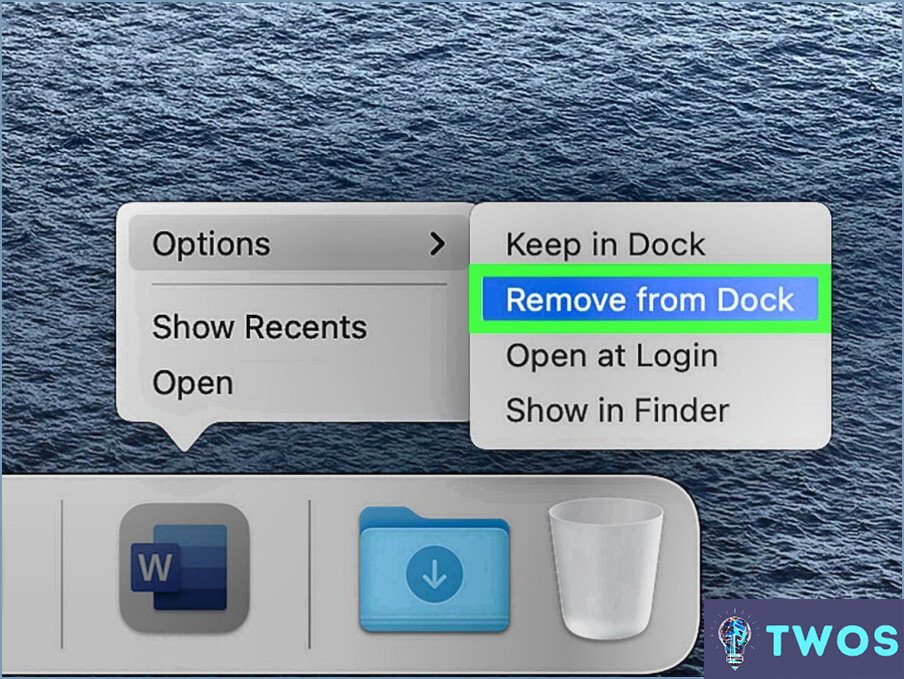
Cómo eliminar correo masivo en Mac se puede lograr a través de unos sencillos pasos.
En primer lugar, abrir la aplicación Mail en su Mac. Navegue hasta el buzón que contiene los correos electrónicos que desea eliminar.
Para eliminar todos los correos electrónicos de un buzón, haga clic en <> en la barra de menús de la parte superior de la pantalla y, a continuación seleccione 'Seleccionar todo'. Esto resaltará todos los correos electrónicos del buzón.
Siguiente, haga clic en el botón "Eliminar (que parece una papelera) en la barra de herramientas Correo. Esto moverá todos los correos electrónicos seleccionados a la carpeta Papelera.
Si desea eliminar correos electrónicos específicos en bloque, mantenga pulsada la tecla Comando de su teclado mientras hace clic en los correos electrónicos que desea eliminar. Una vez que haya seleccionado todos los correos electrónicos, haga clic en el botón "Eliminar de la barra de herramientas Correo.
Para eliminar permanentemente estos mensajes de correo electrónico, tendrá que vaciar la carpeta Papelera. Para ello, haga clic con el botón derecho del ratón en la carpeta <> en la barra lateral de Correo y seleccione 'Borrar elementos eliminados'.
Como alternativa, puede configurar la aplicación Mail para que elimine automáticamente los mensajes de correo electrónico de la Papelera después de un período determinado. Para ello, vaya a "Correo". > Preferencias > 'Cuentas'. Seleccione la cuenta que desea modificar y, a continuación haga clic en la pestaña 'Comportamientos del buzón'. En la sección 'Buzón de basura', puede configurar la opción 'Borrar mensajes eliminados'. a un intervalo de tiempo que se adapte a sus necesidades.
¿Cómo puedo limpiar mi almacenamiento de correo electrónico en mi Mac?
Cómo limpiar el almacenamiento de correo electrónico en tu Mac implica varios métodos eficaces. Utilice la función Archivo" de la aplicación Mail para descartar automáticamente los correos antiguos y mantener tu bandeja de entrada despejada. Para un enfoque más práctico, la aplicación Función de limpieza en las preferencias de la aplicación Mail te permite eliminar manualmente correos electrónicos antiguos y archivos adjuntos. Esta función proporciona más control sobre lo que se queda y lo que se va. Si estos métodos no son suficientes, considere un limpiador de correo electrónico de terceros. Estas herramientas pueden eliminar eficazmente correos electrónicos antiguos y archivos adjuntos, liberando aún más su almacenamiento.
¿Cuál es la forma más rápida de limpiar Mail en Mac?
Cómo limpiar Mail en Mac puede ser pan comido con unos pocos pasos estratégicos. En primer lugar, utilice un filtro de spam para filtrar automáticamente los correos electrónicos no deseados. Esto reduce el desorden y ahorra tiempo. A continuación, acostúmbrese a limpiar la bandeja de entrada con regularidad. Esto no sólo mantiene tu bandeja de entrada manejable, sino que también mejora el rendimiento de tu aplicación Mail. Por último, considera la posibilidad de utilizar un cliente de correo electrónico de escritorio como alternativa a la aplicación integrada Mail. Estos clientes suelen ofrecer funciones más robustas para gestionar y organizar los correos electrónicos, lo que hace que el proceso de limpieza sea más eficiente.
¿Cómo elimino una gran cantidad de correos electrónicos?
Eliminación masiva de correos electrónicos puede ser una brisa con el enfoque correcto. Utilice un herramienta de eliminación masiva de correo electrónico para un proceso rápido y eficiente. Estas herramientas están diseñadas para gestionar grandes cantidades de correos electrónicos, lo que facilita considerablemente la tarea. También puede optar por la vía manual, borrando los correos uno a uno. Este método, aunque requiere tiempo, permite un enfoque más selectivo.
- Herramienta de borrado masivo de correos electrónicos: Simplemente introduzca sus criterios y deje que la herramienta haga el trabajo.
- Borrado manual: Selecciona cada correo individualmente y pulsa eliminar.
Recuerde que ambos métodos requieren una cuidadosa consideración para evitar borrar correos importantes.
¿Cómo puedo limpiar mi correo electrónico rápidamente?
Cómo limpiar rápidamente su correo electrónico requiere unos sencillos pasos. En primer lugar, utilice la función "función "Archivar en su cliente de correo electrónico. Esta acción eliminará automáticamente los correos electrónicos antiguos, proporcionando una pizarra limpia para los nuevos mensajes. En segundo lugar, considere la posibilidad de utilizar una función servicio de "recuperación de elementos eliminados". Por ejemplo, Gmail ofrece la función "Deshacer envío", que permite recuperar correos electrónicos borrados accidentalmente.
¿Cómo se selecciona todo en Mac Mail?
A seleccionar todos los correos en Mac Mail, siga estos sencillos pasos:
- Navegue hasta la sección "Todos" situada en la parte superior de la ventana.
- Marque la casilla "Seleccionar todo" casilla de verificación, esto seleccionará todos los mensajes de correo electrónico que aparecen en la ventana.
Para una selección más específica, utilice atajos de teclado para seleccionar rápidamente mensajes específicos.
¿Por qué Mail utiliza tanto espacio de almacenamiento en Mac?
Mail en Mac consume una cantidad significativa de almacenamiento debido a su amplio almacenamiento de datos. Esto incluye la contenidos de sus mensajes, archivos adjuntos y los contactos de su libreta de direcciones. Cuantos más correos electrónicos y archivos adjuntos reciba, más almacenamiento utilizará Mail. Regularmente limpiar su bandeja de entrada y eliminando archivos adjuntos innecesarios puede ayudar a gestionar el uso de almacenamiento.
¿Es posible eliminar todos los correos electrónicos a la vez?
Sí, es posible eliminar todos los correos electrónicos a la vez. Para lograrlo, siga estos sencillos pasos:
- Inicie sesión en su cuenta de correo electrónico.
- Navegue hasta la pestaña "Bandeja de entrada".
- Seleccione todos los correos electrónicos que desea eliminar.
- Haga clic en el botón "Eliminar".
Si sigues estos pasos, podrás vaciar eficazmente tu bandeja de entrada y eliminar todos los correos electrónicos no deseados de una sola vez. Ten en cuenta que esta acción no se puede deshacer, así que asegúrate de haber seleccionado los correos correctos antes de continuar.
Deja una respuesta

Artículos Relacionados